大家知道ppt怎样插入可控制的声音吗?不了解的小伙伴那就看一看ppt插入可控制的声音教程,希望大家喜欢。
ppt插入可控制的声音的方法
打开PowerPoint2003点击“插入”→“影片和声音”→“文件中的声音”。
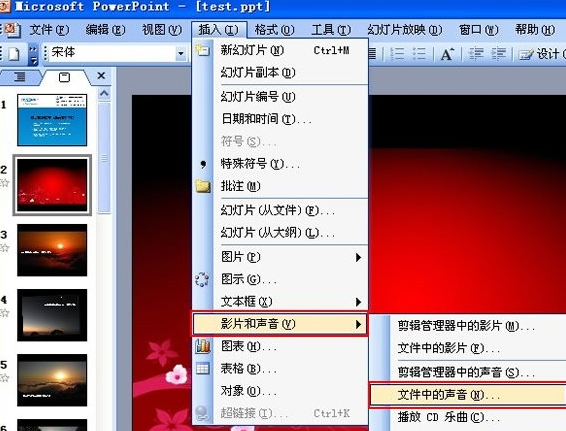
ppt插入可控制的声音的步骤图一
插入声音文件后提示“您希望在幻灯片放映时如何开始播放声音”这里选择“在单击时”。
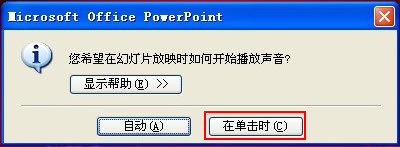
ppt插入可控制的声音的步骤图二
右键点击“喇叭”图标,选择“动作设置”。
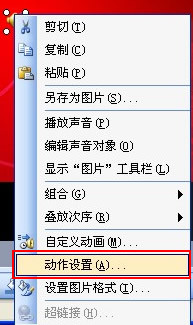
ppt插入可控制的声音的步骤图三
在“动作设置”栏中点击“无动作”确定。
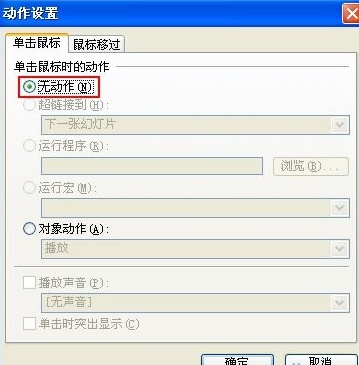
ppt插入可控制的声音的步骤图四
此时在右键点击“喇叭”图标,选择“自定义动画”,右键选中“Elastica”弹出菜单,单击“效果选项”。
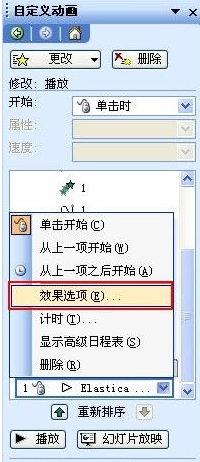
ppt插入可控制的声音的步骤图五
在“计时”中点击“触发器”→“单击下列对象时启动效果”在下拉框中选择当时插入进来的音乐名“Elastica”确定。
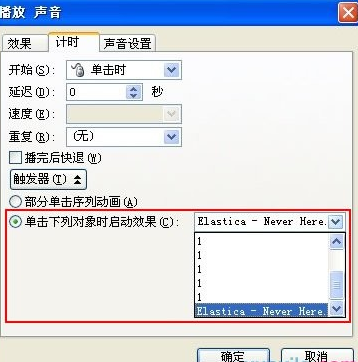
ppt插入可控制的声音的步骤图六
接下来“添加效果”一次把“暂停”和“停止”添加到“Elastica”这个触发器里边去。
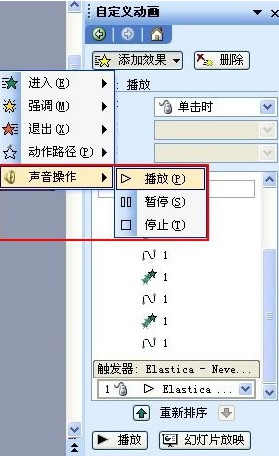
ppt插入可控制的声音的步骤图七
在暂停右键选中“Elastica”弹出菜单,单击“效果选项”。设置“触发器”播放的音乐。
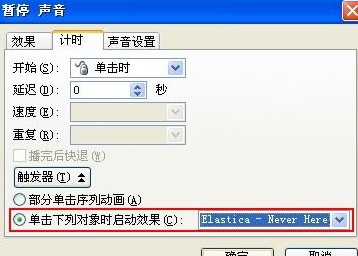
ppt插入可控制的声音的步骤图八
在停止右键选中“Elastica”弹出菜单,单击“效果选项”。设置“触发器”播放的音乐。

ppt插入可控制的声音的步骤图九
一切设置完后,按F5测试下效果吧!
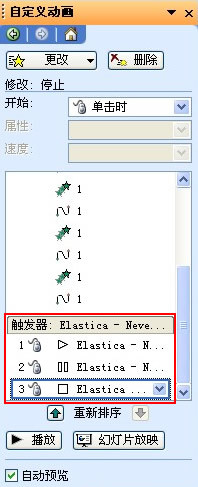
ppt插入可控制的声音的步骤图十
以上就是ppt插入可控制的声音教程,希望可以帮助到大家。
 天极下载
天极下载





































































 腾讯电脑管家
腾讯电脑管家
 火绒安全软件
火绒安全软件
 微信电脑版
微信电脑版
 钉钉电脑版
钉钉电脑版
 微信最新版
微信最新版
 CF活动助手
CF活动助手
 向日葵远程控制软件
向日葵远程控制软件
 快吧游戏盒
快吧游戏盒